win10专注助手怎么设置自动规则 win10专注助手自动规则设置方法
大家好,我们来看看win10系统中的专注助手功能。这个功能可以让我们减少其他应用的打扰,但是有些人没有设置自动规则,所以还是会有一些程序会弹出提示。那么我们该怎么解决这个问题呢?别担心,下面就是详细的
大家好,我们来看看win10系统中的专注助手功能。这个功能可以让我们减少其他应用的打扰,但是有些人没有设置自动规则,所以还是会有一些程序会弹出提示。那么我们该怎么解决这个问题呢?别担心,下面就是详细的解决方法,一起看看吧!
win10专注助手自动规则设置方法
1、点击左下角任务栏中的“开始”,选择菜单列表中的“设置”。
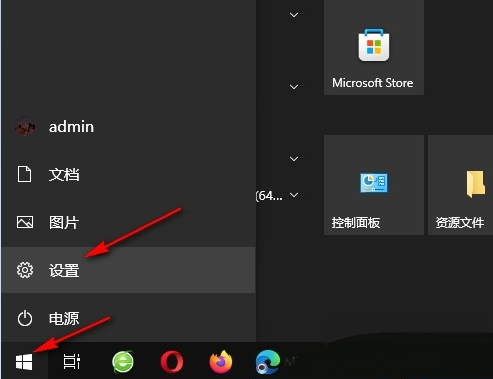
2、进入到“设置”界面之后,需要点击其中的“系统”选项。
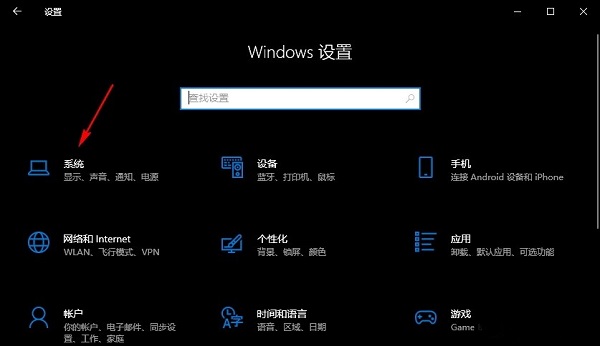
3、在打开的“系统”窗口中,找到并点击左侧栏中的“专注助手”选项。
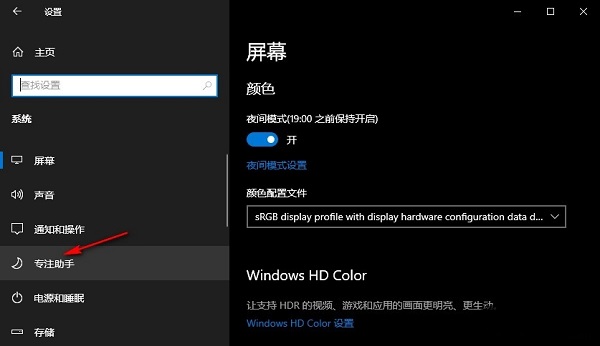
4、然后找到右侧“专注助手”中的“自动规则”,最后根据自己的需求进行设置就可以了。
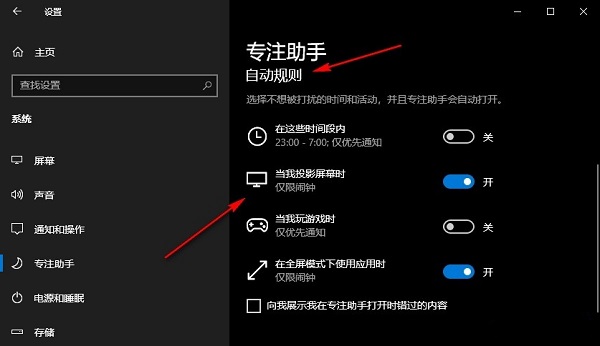
相关文章:
-
[windows11] Win11如何管理和优先处理通知?Win11管理和优先处理通知的三种方法Win11管理和优先处理通知怎么设置,本文就为大家带来了详细的解决方法,需要的朋友一…
-
[windows11] Win11更新升级错误0x8000402怎么办?Win11错误代码0x8000402解决方法最近有朋友反应Win11更新升级提示错误代码0x8000402,…
-
[windows11] Win11系统文件名或扩展名太长的四种解决方法最近又网友反应Win11系统文件名或扩展名太长导致文件无法打开,本文就为大家带来了详细的解决教程,需要的朋友一…
-
-
[windows10] win10永久关闭病毒和威胁防护怎么关闭?这篇文章主要介绍了win10永久关闭病毒和威胁防护怎么关闭?的相关资料,需要的朋友可以参考下本文详细内容介绍。..…
-
[windows11] Win11多台电脑如何实现共享?Win11两台电脑建立共享的详细步骤有朋友咨询Win11可以实现多台电脑共享吗?答案是可以的,本文就为大家带来了Win11两…
版权声明:本文内容由互联网用户贡献,该文观点仅代表作者本人。本站仅提供信息存储服务,不拥有所有权,不承担相关法律责任。
如发现本站有涉嫌抄袭侵权/违法违规的内容, 请发送邮件至 2386932994@qq.com 举报,一经查实将立刻删除。
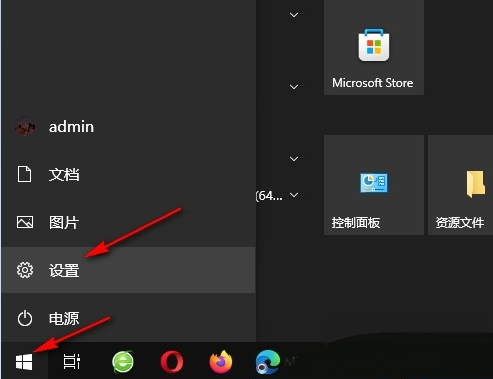
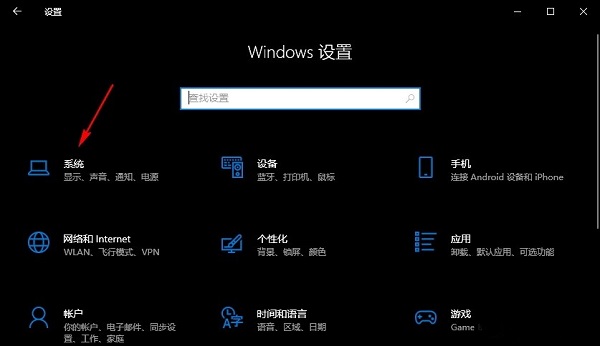
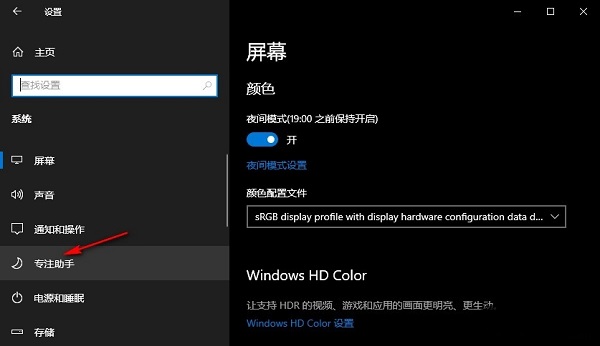
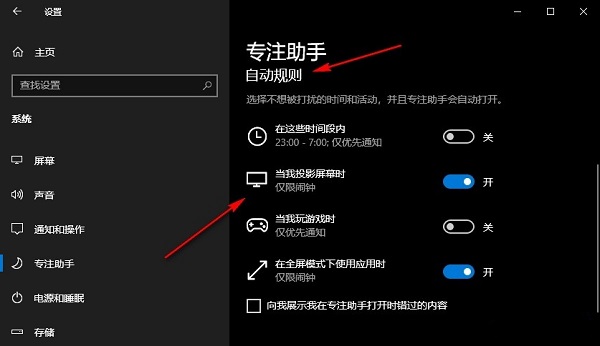


发表评论